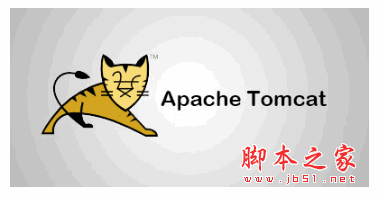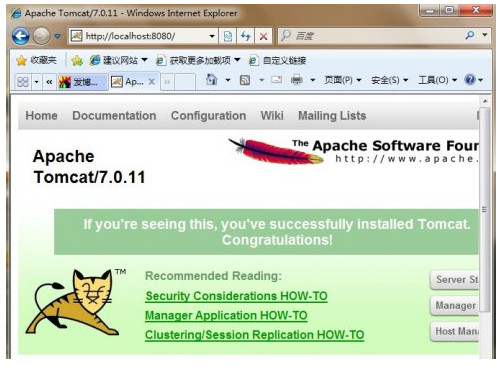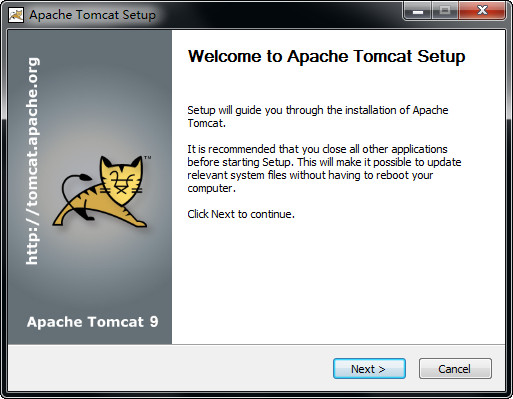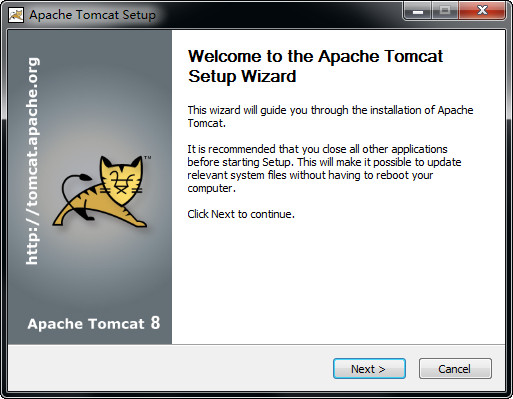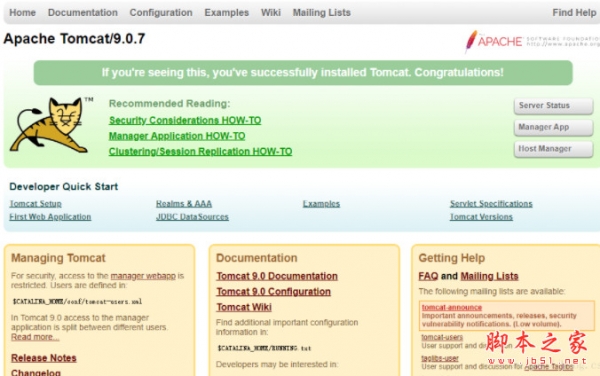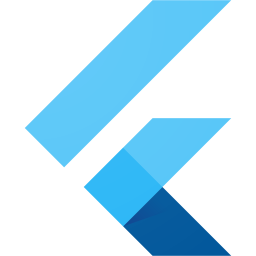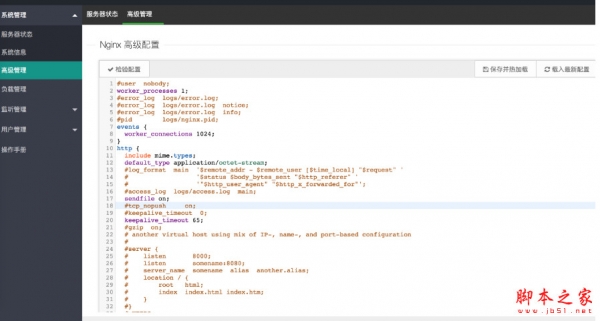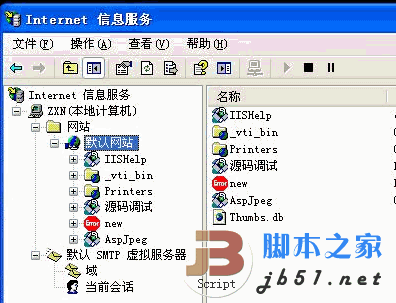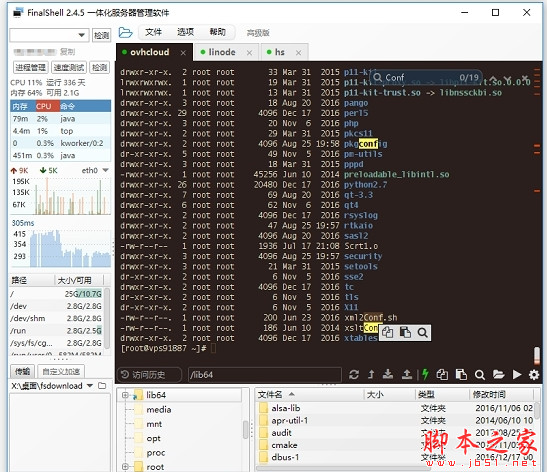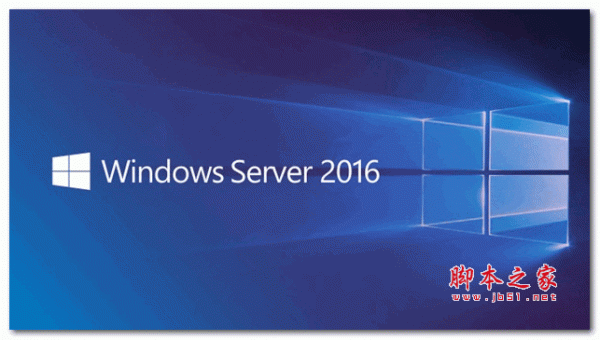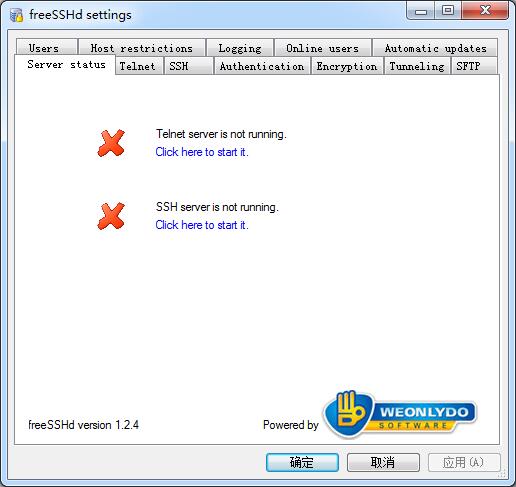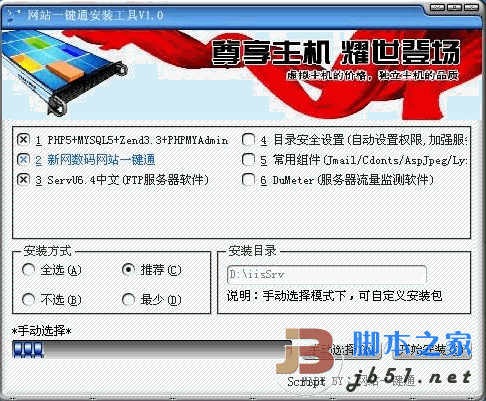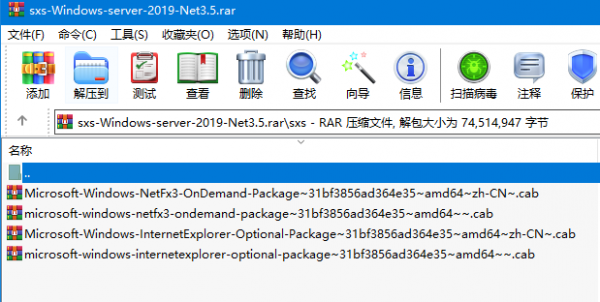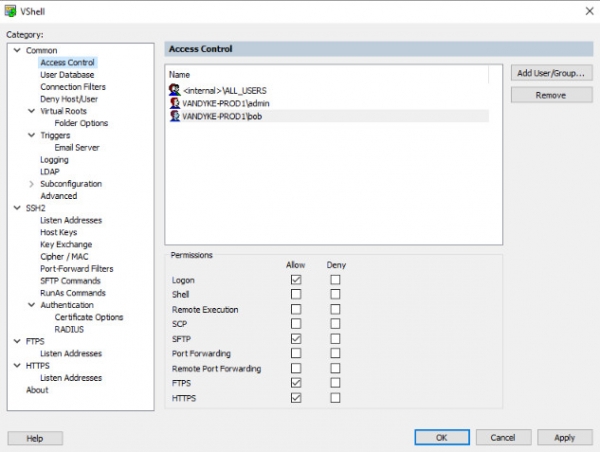详情介绍
Apache Tomcat6.0免费版是一款由Apache软件基金会下属的Jakarta项目开发的一个Servlet容器,按照Sun Microsystems提供的技术规范,实现了对Servlet和JavaServer Page(JSP)的支持,并提供了作为 Web服务器的一些特有功能,如Tomcat管理和控制平台、安全域管理和Tomcat阀等。本站提供了Apache Tomcat6.0 32位及64位的下载地址,欢迎有需要的朋友们前来下载使用。
由于Tomcat本身也内含了一个HTTP服务器,它也可以被视作一个单独的Web服务器。但是,不能将 Tomcat 和 Apache Web 服务器混淆,Apache Web Server 是一个用 C 语言实现的 HTTP web server;这两个 HTTP web server 不是捆绑在一起的。Apache Tomcat 包含了一个配置管理工具,也可以通过编辑 XML 格式的配置文件来进行配置。
包括组件
Tomcat(Core,Service,Native)
Start Menu Items
Documentation
Manager
Host Manager
Examples
Tomcat6.0的安装与配置
本篇文章集合了网上很多零散的经验加上自己的多次实践整合而成,主要教会WEB开发初学者如何正确使用Tomcat,这里只介绍免安装版的Tomcat,至于安装版的实在没啥好说的,那个不停点下一步就行了。本人安装的是6.0.39版本,其他版本大同小异,不过如果你真正从事开发,你会发现很少用最新版的,新版的往往不稳定bug很多。现在6.0应仍占大多数。网上很多教程几乎是6.0之前的。现在6.0中的最新版是6.0.45
工具/原料
下载这几个东西:JDK6.0或JDK7.0,Tomcat6.0
JDK下载地址:32位下载或64位下载(根据自己的系统下载)
方法/步骤
1、安装JDK,双击exe安装包

2、点下一步,可以更改安装目录,如果C盘容量不是很紧张的话,默认就好了。再点下一步就开始安装了~~

3、安装好后,配置环境变量:计算机——右击——属性——高级系统设置设置——环境变量



4、新建系统变量
变量名:JAVA_HOME 变量值:C:\Program Files\Java\jdk1.7.0(这个是你安装JDK时的路径,按照实际情况改成你自己的目录)
然后确定

5、然后在系统变量里找到Classpath,没有的话新建一个。(不区分大小写)
把这个路径添加到变量值的最前面——.;%JAVA_HOME%\lib\dt.jar;%JAVA_HOME%\lib\tools.jar;
注意:最前面有一个点号和分号

6、然后在系统变量里找到PATH,没有的话新建一个。(不区分大小写)
把这个路径添加到变量值里面——%JAVA_HOME%\bin;%JAVA_HOME%\jre\bin;
注意,最好添加到最前面

7、检验JDK是否安装并配置成功
快捷键——WIN+R:输入cmd,打开命令提示符
输入java -version,回车
输入javac -version,回车
如果出现如下信息,则安装和配置成功!



8、至此,可以安装Tomcat了。下载好压缩包后,直接解压至某一目录下,目录中不能包含中文,上面安装JDK的时候也是。解压后如下所示:


9、将此文件夹拷贝到你常用的根目录下,我这里以E盘为例。这样就算安装好了!

10、接下来开始配置环境变量,打开环境变量同上操作,不在赘述。
然后新建三个系统变量:
TOMCAT_HOME=E:\tomcat-6.0.39
CATALINA_HOME=E:\tomcat-6.0.39
CATALINA_BASE=E:\tomcat-6.0.39



11、在Classpath中最后添加%TOMCAT_HOME%\lib\servlet-api.jar;
在PAth中最前添加%CATALINA_HOME%\bin;
注意:前后顺序不影响


12、至此,配置工作完成!打开bin文件夹,双击startup.bat
它会自动打开如下控制台界面。
不要关闭控制台界面,打开浏览器,输入//localhost:8080
出现Tomcat的网页,证明安装并配置成功!
最后关闭控制台,关闭控制台即关闭Tomcat服务


13、注意:如果双击startup.bat时出现闪退,有三种可能
1.注册表有以前的Tomcat文件残留
2.配置不正确,重新配置一遍!
3.版本冲突,刚上手的话最好不要装很多个Tomcat,装一个就够了!如果非要装多个,要去service.bat里修改服务名称使其不同名才可以。
注册表文件残留的解决方法:
1.打开注册表编辑器,WIN+R——输入regedit——回车
2.定位到HKEY_LOCAL_MACHINE\SYSTEM\CurrentControlSet\services,删除该目录下所有包含Tomcat的东西,然后重复步骤8,重新安装Tomcat


14、如果有安装Oracle数据库,改一下Tomcat的端口号,Oracle会占用8080端口。
不管有没有装Oracle,最好要把端口号改掉。
进入E:\tomcat-6.0.39\conf,打开server.xml文件,找到这句话
<Connector port="8080 protocol="HTTP/1.1" connectionTimeout="20000" redirectPort="8443" />
把8080改成8088,保存并关闭


15、重复步骤12,发现必须输入//localhost:8088/才可以出现刚才的界面

16、大家发现每次都要去bin目录下双击startup.bat文件才能打开Tomcat服务,很不爽,而且就算锁定到任务栏上,每次出现黑黑的控制台而且还不能关闭(一关闭就退出服务),还是不爽。总觉得缺少点什么……没错!还差将其注册为Windows本地服务!我们平时的服务都是在windows本地的,可以设置随开机启动或手动启动什么的。下一节我要介绍怎么把免安装版的Tomcat注册为Windows本地服务。大家发现每次都要去bin目录下双击startup.bat文件才能打开Tomcat服务,很不爽,而且就算锁定到任务栏上,每次出现黑黑的控制台而且还不能关闭(一关闭就退出服务),还是不爽。总觉得缺少点什么……没错!还差将其注册为Windows本地服务!我们平时的服务都是在windows本地的,可以设置随开机启动或手动启动什么的。下一节我要介绍怎么把免安装版的Tomcat注册为Windows本地服务。
方法/步骤2
1、将Tomcat注册为Windows本地服务:
打开命令提示符——输入cd /d E:\tomcat-6.0.39\bin——转到Tomcat的bin目录

2、安装服务:service.bat install——回车——安装成功
当安装成功后,双击打开bin目录下的tomcatxw.exe,启动服务!
这时候就可以把tomcatxw.exe放到桌面上了,这个比bat文件看起来舒服多了!
移除服务:service.bat remove——回车——移除成功
当移除成功后,双击打开bin目录下的tomcatxw.exe,会报错!



3、注意,如果点击“Start”按钮后没有切换到“Stop”,则先把服务移除掉,然后用管理员身份打开命令提示符:
开始——所有程序——附件——右击命令提示符——以管理员身份运行
接下来重复步骤2即可。
我们还可以打开系统服务查看:WIN+R——输入services.msc——回车——找到Tomcat服务,从这里也可以启动和停止。

软件特别说明
压缩包内含32/64位。
下载地址
人气软件
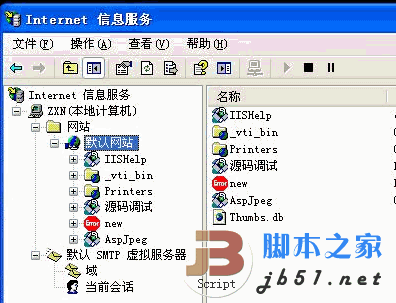
winxp iis6.0 完整安装文件包_适用于sp2
FinalShell专业版(SSH工具) v4.5.12 中文免注册解锁绿色版
遥志服务器(CCProxy) v8.0 破解安装版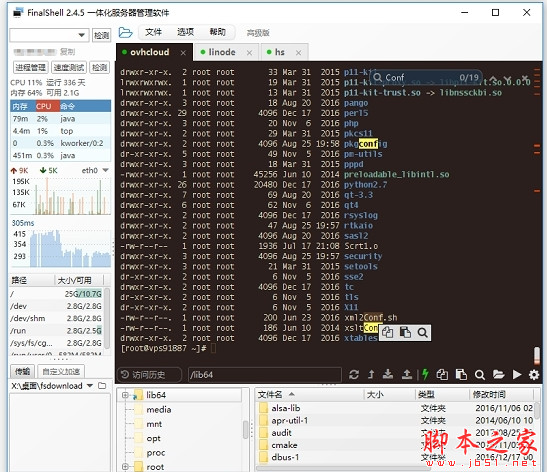
FinalShell高级版(SSH工具) V3.9.2.2 中文免安装绿色专业版
ARP防火墙 v4.1.1 特别版(服务器防范ARP攻击)
Xmanager 8(远程服务器管理) V8.0.0068 官方中文正式版(附安装方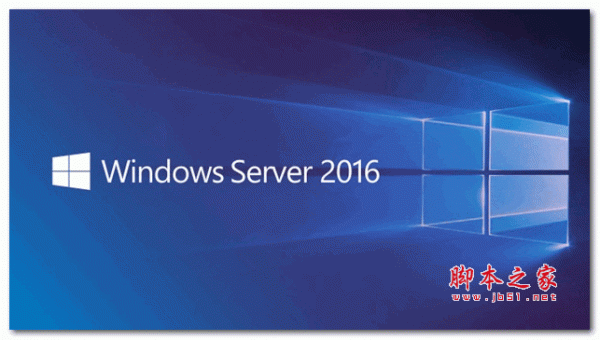
Windows Server 2016 官方简体中文正式版 64位(附激活序列号密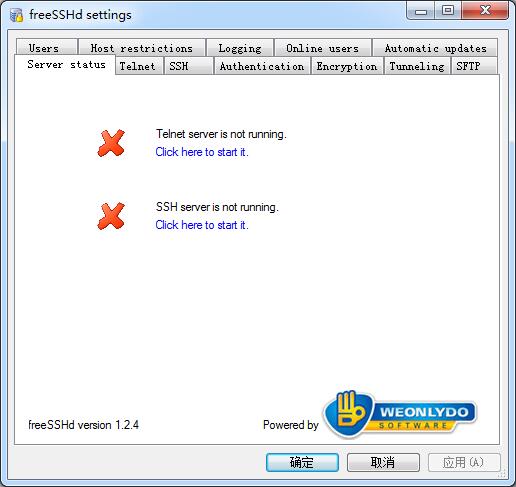
FreeSSHD软件(SSH服务器) v1.3.1 免费安装版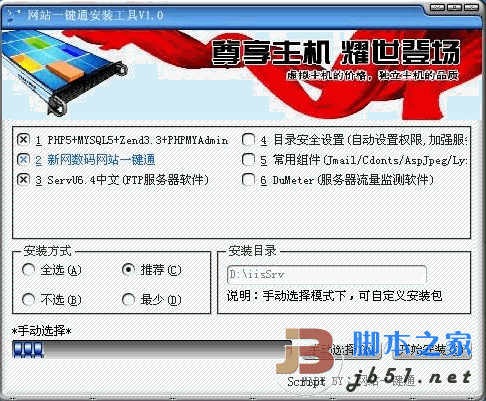
新网数码网站一键通 新网购买vps赠送的iis配置程序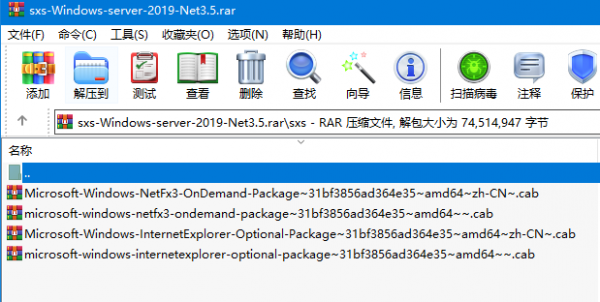
windows server 2019安装.NET Frameword 3.5环境所需要的sxs2019
相关文章
-
 鲁大师AiNAS(个人私有云服务器搭建) 2024.09.12.2021 官方安装版
鲁大师AiNAS(个人私有云服务器搭建) 2024.09.12.2021 官方安装版鲁大师AiNAS零成本让你的电脑变成内建 AI 的个人私有云服务器,本站提供的是这款软件的最新安装版...
-
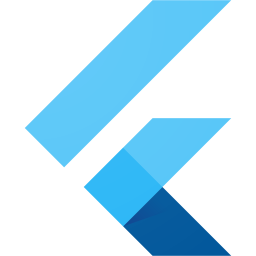 Server Box(Linux服务器工具箱) v1.0.1128 中文绿色免费版
Server Box(Linux服务器工具箱) v1.0.1128 中文绿色免费版Server Box是一款使用 Flutter 开发的免费开源服务器管理软件,整个软件界面清新干净、占用内存也十分小,支持在线查看网络问题、进行SSH、Docker等管理,且整个操作过程十...
-
 windows server 2012安装.NET Frameword 3.5环境所需要的sxs2012文件
windows server 2012安装.NET Frameword 3.5环境所需要的sxs2012文件server2012安装.net3.5 所需文件 安装时,备用路径指向文件路径,window server2012离线安装net3.5/source/sxs 文件提取指定路径,亲自测试安装net3.5成功,放心下载使用...
-
 windows server 2022安装.NET Frameword 3.5环境所需要的sxs2022文件
windows server 2022安装.NET Frameword 3.5环境所需要的sxs2022文件server2022安装.net3.5 所需文件 安装时,备用路径指向文件路径,window server2022离线安装net3.5/source/sxs 文件提取指定路径,亲自测试安装net3.5成功,放心下载使用...
-
 windows server 2016安装.NET Frameword 3.5环境所需要的sxs2016文件
windows server 2016安装.NET Frameword 3.5环境所需要的sxs2016文件server2016安装.net3.5 所需文件 安装时,备用路径指向文件路径,window server2016离线安装net3.5/source/sxs 文件提取指定路径,亲自测试安装net3.5成功,放心下载使用...
-
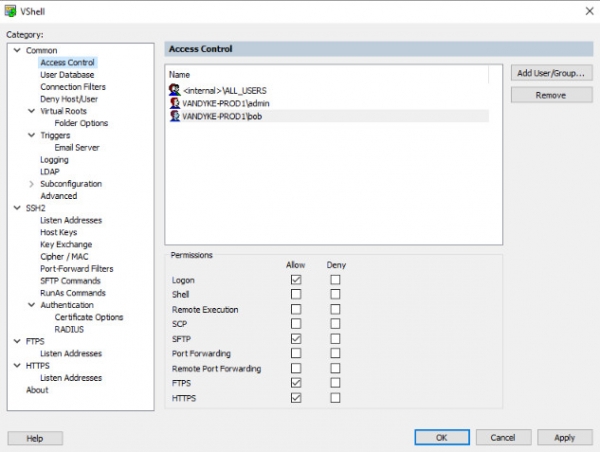 VShell Server(远程访问服务器) v4.9.1.3219 官方免费安装版 32/64位
VShell Server(远程访问服务器) v4.9.1.3219 官方免费安装版 32/64位VSHELL SERVER是一个多协议安全文件传输、远程访问和管理的服务器,可为您提供安全访问网络资源和传输数据所需的强大加密,用来满足各种类型的网络和组织的需求...
下载声明
☉ 解压密码:www.jb51.net 就是本站主域名,希望大家看清楚,[ 分享码的获取方法 ]可以参考这篇文章
☉ 推荐使用 [ 迅雷 ] 下载,使用 [ WinRAR v5 ] 以上版本解压本站软件。
☉ 如果这个软件总是不能下载的请在评论中留言,我们会尽快修复,谢谢!
☉ 下载本站资源,如果服务器暂不能下载请过一段时间重试!或者多试试几个下载地址
☉ 如果遇到什么问题,请评论留言,我们定会解决问题,谢谢大家支持!
☉ 本站提供的一些商业软件是供学习研究之用,如用于商业用途,请购买正版。
☉ 本站提供的Apache Tomcat v6.0.45 32位/64位 官方安装免费版(含绿色版+配置教程)资源来源互联网,版权归该下载资源的合法拥有者所有。